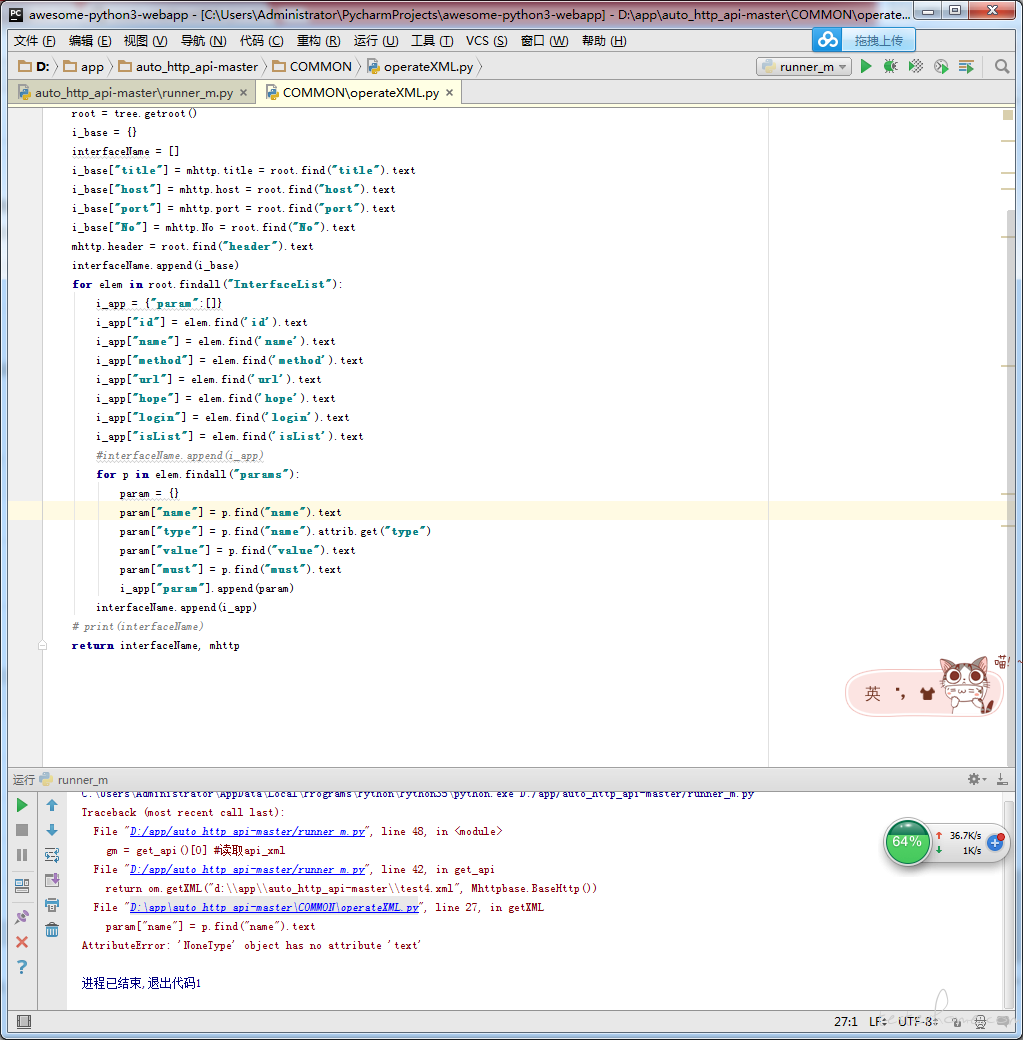本帖已被设为精华帖!
本版本是对上次版本较大改版,主要解决了:
- 失败重连一次(默认一次)可配置多次
- 基于 appium1.7.1 uiautomator2
- 解决 uiautomator2 启动超时
- 新增检查点关键字,contrary_getval,exceptsl,contrary 暂时没有写到 yml 配置文件中,直接在写在了 page 层
- 检查点关键字 contrary:相反检查点,传 1 表示如果检查元素存在就说明失败,如删除后,此元素依然存在
- 检查点关键字 toast: 表示提示框检查点
- 检查点关键字 contrary_getval: 相反值检查点,如果对比成功,说明失败
- 检查点关键字 check: 自定义检查结果
- 检查点关键字 excepts: 如果为 1,表示操作出现异常情况检查点为成功。如:删除成功了,此数据不存在则为真
- 测试报告新增对多台测试机结果统计(安卓)
- 适配 mac,windows 平台
- 适配 ios 测试(简单调试通过,后续有机会实际去使用和优化)
代码简要分析
yml 测试用例
testinfo:
- id: test004
title: 每日新闻卡片浏览记录
info: 打开知识
testcase:
- element_info: com.huawei.works.knowledge:id/title
find_type: ids
index: 0
operate_type: get_value
info: 获取每日新闻下对第一条数据
- element_info: com.huawei.works.knowledge:id/title
find_type: ids
index: 0
operate_type: click
is_time: 3
info: 点击每日新闻下对第一条数据
- element_info: h5-scroll
find_type: id
is_webview: 1 # 切换到webview
info: 查找并获取详情页标题
- element_info: com.huawei.works.knowledge:id/vtb_img_left
find_type: id
is_webview: 2 # 切换到native
operate_type: click
info: 点击返回按钮
- element_info: com.huawei.works.knowledge:id/vtb_img_right2
find_type: id
operate_type: click
info: 点击首页历史记录按钮
check:
- element_info: com.huawei.works.knowledge:id/browser_knowledge_history_text
find_type: ids
index: 0
operate_type: get_value
info: 查找是否存在历史记录
某个用例的 page 层
from PageObject import Pages
class DayNewHistoryPage:
'''
每日新闻浏览历史
'''
def __init__(self, kwargs):
_init = {"driver": kwargs["driver"], "path": kwargs["path"], "device": kwargs["device"],
"logTest": kwargs["logTest"], "caseName": kwargs["caseName"]}
self.page = Pages.PagesObjects(_init)
def operate(self): # 操作步骤
self.page.operate()
def checkPoint(self): # 检查点
self.page.checkPoint()
- pages 再次封装了一层,主要可以看下重连机制的实现
- 其实主要用的是 launch_app+setupclass,另外一个好处是避免用例依赖,并不会重新启动一个 session
if result is not True and be.RE_CONNECT:
self.msg = "用例失败重连过一次,失败原因:" + self.testInfo[0]["msg"]
self.logTest.buildStartLine(self.caseName + "_失败重连") # 记录日志
self.operateElement.switchToNative()
self.driver.launch_app()
self.isOperate = True
self.get_value = []
self.is_get = False
self.operate() # 执行步骤
result = self.check(kwargs) # 坚持点
self.testInfo[0]["msg"] = self.msg
self.operateElement.switchToNative()
testcase 层调用 page 层
class HomeTest(ParametrizedTestCase):
# 首页下拉
def testAHomeSwipeDown(self):
app = {}
app["logTest"] = self.logTest
app["driver"] = self.driver
app["path"] = PATH("../yaml/home/HomeSwipeDown.yaml")
app["device"] = self.devicesName
app["caseName"] = sys._getframe().f_code.co_name
page = HomeSwipeDownPage(app)
page.operate()
page.checkPoint()
# banner浏览历史记录
def testB0annerHistory(self):
app = {}
app["logTest"] = self.logTest
app["driver"] = self.driver
app["path"] = PATH("../yaml/home/BannerHistory.yaml")
app["device"] = self.devicesName
app["caseName"] = sys._getframe().f_code.co_name
page = BannerHistoryPage(app)
page.operate()
page.checkPoint()
@classmethod
def setUpClass(cls):
super(HomeTest, cls).setUpClass()
@classmethod
def tearDownClass(cls):
super(HomeTest, cls).tearDownClass()
代码入口
def runnerCaseApp(devices):
starttime = datetime.now()
suite = unittest.TestSuite()
suite.addTest(ParametrizedTestCase.parametrize(HomeTest, param=devices))
suite.addTest(ParametrizedTestCase.parametrize(TestWeiQunTest, param=devices))
unittest.TextTestRunner(verbosity=2).run(suite)
比较麻烦 case 处理
- 当遇到有些用例比较麻烦,必须单独写 page 层,比如长按交换空间位置
- 自定义 page 层
.....
def operate(self):
for item in self.testCase:
m_s_g = self.msg + "\n" if self.msg != "" else ""
result = self.operateElement.operate(item, self.testInfo, self.logTest, self.device)
if not result["result"]:
msg = "执行过程中失败,请检查元素是否存在" + item["element_info"]
print(msg)
self.msg = m_s_g + msg
self.testInfo[0]["msg"] = msg
self.isOperate = False
return False
if item.get("operate_type", "0") == "location":
app = {}
web_element = self.driver.find_elements_by_id(item["element_info"])[item["index"]]
start = web_element.location
# 获取控件开始位置的坐标轴
app["startX"] = start["x"]
app["startY"] = start["y"]
# 获取控件坐标轴差
size1 = web_element.size
width = size1["width"]
height = size1["height"]
# 计算出控件结束坐标
endX = width + app["startX"]
endY = height + app["startY"]
app["endX"] = endX - 20
app["endY"] = endY - 60
self.location.append(app)
# self.driver.swipe(endX, endY, starty, endY)
if item.get("operate_type", "0") == be.GET_VALUE:
self.get_value.append(result["text"])
if item.get("is_swpie", "0") != "0":
print(self.location)
self.driver.swipe(self.location[0]["endX"], self.location[0]["endY"], self.location[1]["endX"], self.location[1]["endY"]+10)
- yaml 用例 可以自定义一些关键字给 page 用
testinfo:
- id: test019
title: 拖动排序知识卡片
info: 打开知识
testcase:
- element_info: com.huawei.works.knowledge:id/vtb_img_right
find_type: id
operate_type: click
info: 点击排序卡片按钮
- element_info: com.huawei.works.knowledge:id/my_card_item_name_text
find_type: ids
index: 1
operate_type: get_value
info: 得到第二个卡片的值
- element_info: com.huawei.works.knowledge:id/drag_item_image
find_type: ids
index: 0
operate_type: location
info: 得到第一卡片的坐标
- element_info: com.huawei.works.knowledge:id/drag_item_image
find_type: ids
index: 1
operate_type: location
is_swpie: 1 # 特殊关键字,滑动指令
info: 得到第二个卡片的坐标并拖动
- element_info: com.huawei.works.knowledge:id/vtb_img_left
find_type: id
operate_type: click
info: 点击返回按钮
check:
- element_info: com.huawei.works.knowledge:id/title_txt
find_type: id
operate_type: get_value
其他
- 顺便说下遇到浮动层无法点击
- 浮动层造成可以识别到元素,触发了点击却失效的处理方法是,得到元素坐标,然后用 adb shell 方式去触发,感兴趣的可以看下 adb_tap 关键字的封装
- 其他更多优化可以看我的 CHANGELOG
- 开源地址
- 删除了多余代码
- 本次测试用的喜马拉雅 app 和雷电模拟器
「原创声明:保留所有权利,禁止转载」
如果觉得我的文章对您有用,请随意打赏。您的支持将鼓励我继续创作!
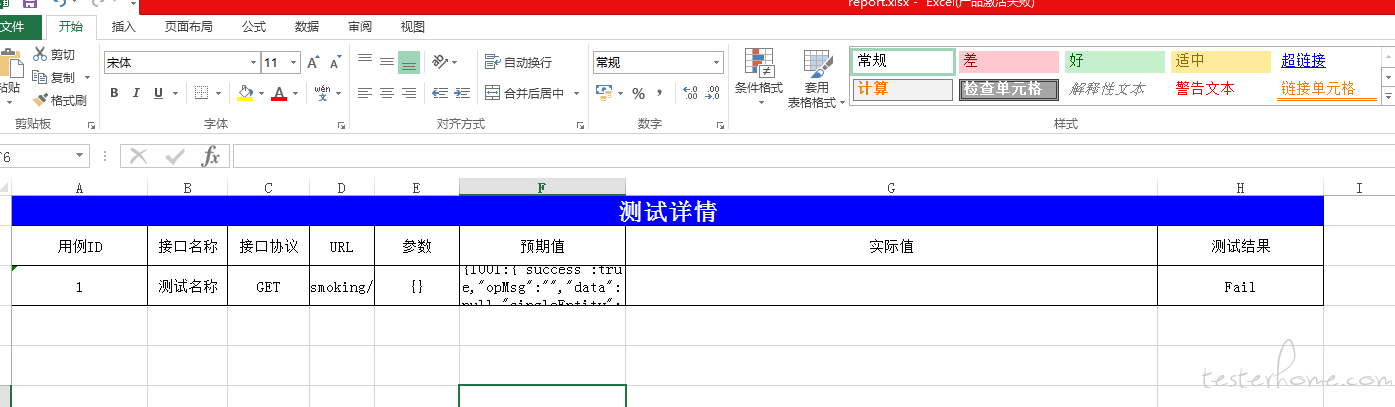 麻烦您再解答一下啦,辛苦啦!!!!
麻烦您再解答一下啦,辛苦啦!!!!